
Genellikle Windows'ta olduğu kadar yaygın olmayan MacOS, bir program veya uygulamanın onu kapatmamızı veya onunla etkileşim kurmamızı bile engelleyecek kadar donmasından muaf değildir. Bir program veya uygulama bize sorun çıkardığında veya anormal bir işlem yaptığında macOS'ta farklı seçeneklerimiz vardır.. Bu yazıda, Mac'te bir uygulamayı veya programı kapatmaya zorlamayı adım adım açıklayacağız.
Bir uygulamanın zorla kapatılmasının, içinde yaptığımız her şeyi kaybetmemize neden olduğunu aklımızda tutmalıyız., klasik yöntemin aksine, bizi uyaran bir pencerenin göründüğü. Bu nedenle, bir kez bu zorunlu kapatmayı gerçekleştirdiğimizde, geri dönüş olmayacak, bu nedenle her zaman son çaremiz olmalı, ancak bunu yaparsanız bunun kesinlikle başka bir alternatifiniz olmadığı için olduğunu varsayıyoruz.
Uygulamaları veya programları kapatmaya zorlama yöntemleri
Biz Kapatmaya zorlamak için oldukça basit 5 yöntem Mac'imizin yürütmekte olduğu ve bahsettiğimiz durum için bize hizmet edecek herhangi bir işlem, uygulama veya program.
Klavyedeki komutlar
- tuşlara basıyoruz "Seçenek" + "Komut" + "Esc"
- bir Administrador de Tareas bu bize o anda açtığımız tüm uygulamaları gösterir.
- Bize sorun çıkaran uygulamayı seçiyoruz ve Çıkışa zorla tıklıyoruz.
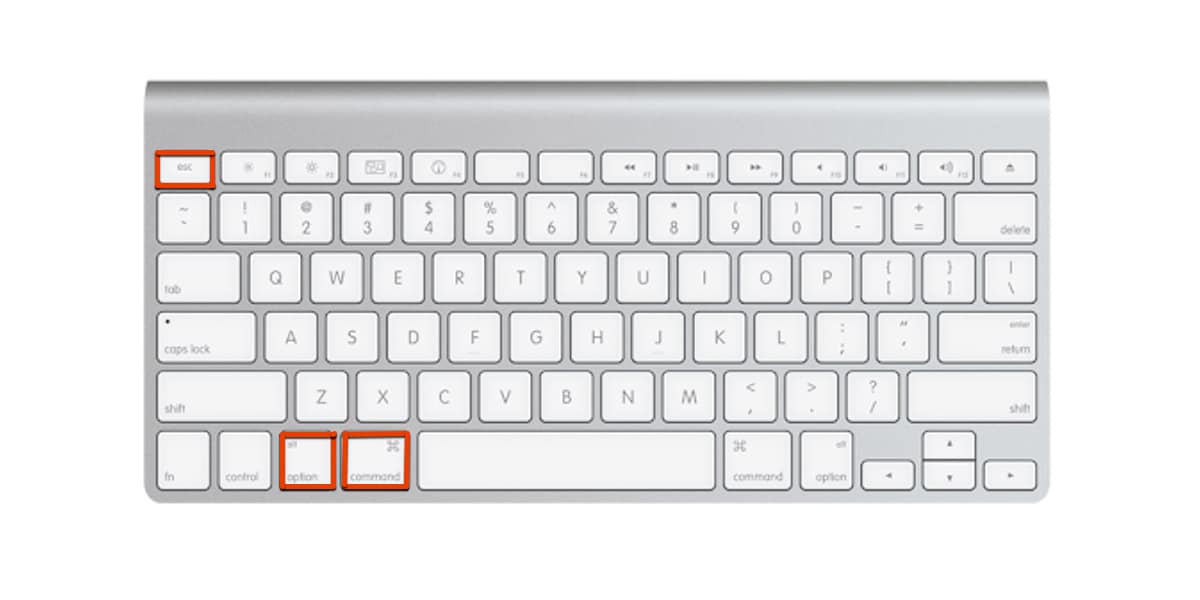
Nasıl olduğunu keşfetmek istiyorsanız klavye komutlarıyla ekran görüntüsü al, ona adanmış bir gönderiyi ziyaret edebilirsiniz.

Arama motorunu kullanın
- Araç çubuğunun sol üst kısmında görünen Apple simgesine tıklıyoruz ve görüntülenen panelde seçiyoruz "Çıkışa zorla."
- Bize o sırada açık olan uygulamaları gösteren bir görev yöneticisi açılacaktır.
- Şimdi bize sorun çıkaran veya olması gerektiği gibi çalışmayan uygulamayı seçiyoruz ve üzerine tıklıyoruz. "Çıkışa zorla."
Klavye seçenek tuşunu kullanma
- ile tıklıyoruz faremizin sağ tuşu bize sorun yaratan uygulamanın simgesinde, belgede veya masaüstünde.
- Sonra tuşa basılı tutuyoruz "Seçenek" ve "Çıkış" seçeneği içinde olacak "Zorla çıkış" basılı tuttuğumuz sürece.
Etkinlik monitörü
- macOS yüklü tüm bilgisayarlara yeniden yüklenen Activity Monitor uygulamasını arıyoruz. Görev çubuğunun sağ üst köşesinde bulduğumuz büyüteç üzerine tıklayarak basitçe bulabiliriz, yazmamız gereken bir pencere görüntülenecektir. "Etkinlik monitörü" ve listeden uygulamayı seçiyoruz.
- Bu program bize ekibimizin gerçekleştirdiği tüm uygulamaları veya süreçleri detaylı olarak gösterir. Başarısız olan uygulamayı arayacağız, onu seçip beliren butona tıklayacağız. bir dur işareti sol üst.

terminali kullan
Bu yöntem listeye dahil etsem bile daha fazla bilgi gerektirdiğinden ve istemediğimiz bir şeye dokunmamıza veya devre dışı bırakmamıza neden olabileceğinden tavsiye etmiyorum, bu yüzden kullanırsak dikkatli olmanızı tavsiye ederim.
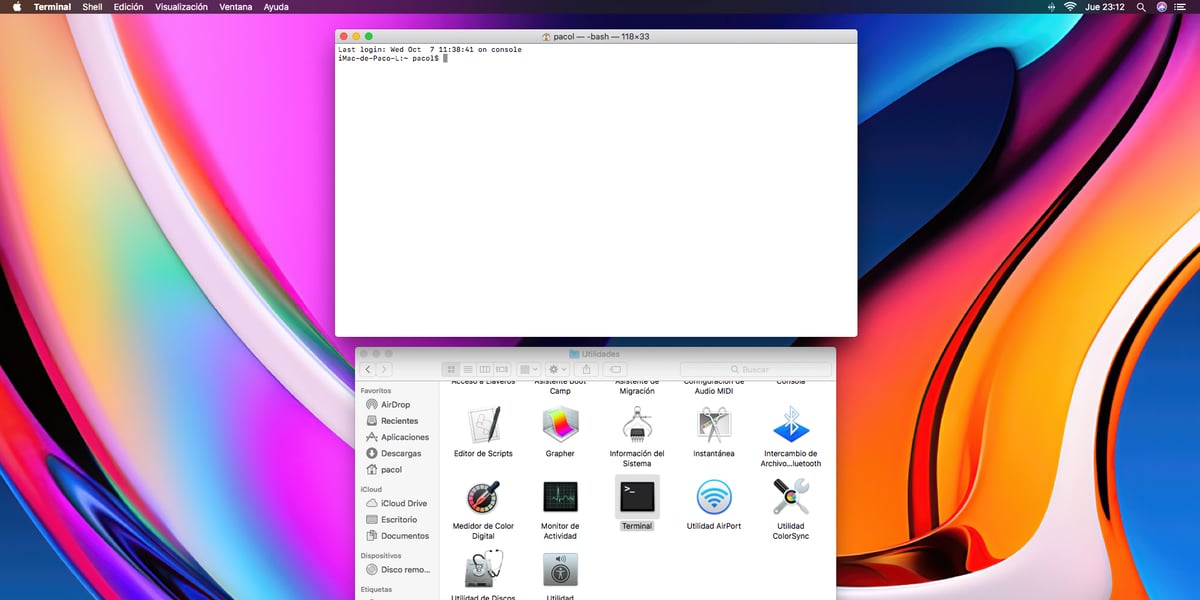
- Açığız Bulucu ve biz gidiyoruz "Uygulamalar" «Utilities» klasörünü bulana kadar kaydırıyoruz ve uygulamayı yürütüyoruz "Terminal".
- Uygulama başladıktan sonra bir dakika bekliyoruz ve bize kullanıcı adımızı ve bir tilde gösterecek, kutunun içine top yazıp geri dönüş tuşuna basıyoruz.
- Terminal, arka planda çalışanlar da dahil olmak üzere, o anda çalışan tüm uygulamaları listeler ve büyük miktarda bilgi içerir. CPU ve RAM. Hareket edersek, yanında çalışan tüm uygulamaların bir listesini göreceğimiz «Komut» sütununu bulacağız. PID etiketli sayı sütunu.
- Bize sorun çıkaran uygulamayı veya anormal bir işlemi arıyoruz ve PID'nizi not alıyoruz. Sonra terminal penceresini kapatıp yeni bir tane açıyoruz, burada kelimeyi yazacağız "Öldür" ve ardından PID söz konusu uygulamanın. Geri tuşuna basıyoruz ve uygulama veya program kalıcı olarak kapatılacak.
Listelenen bu yöntemlerden herhangi birini kullanmamıza rağmen soruna devam edersek, Kendimizi Mac'te bulduğumuz her şeyi kaydetmenizi ve yeniden başlatmanızı öneririz. Yeniden başlattıktan sonra sorun devam ederse, uygulamayı tamamen kaldırmaya başvurmamız ve bir güncelleme beklememiz gerekecek.
Bir uygulama neden donuyor?
Bunun çoğu durumda gerçekleşmesinin ana nedeni, gerçekleştirmeye çalıştığımız ve tüketilmesini içeren bir süreçtir. RAM o sırada mevcut olandan daha yüksek, bunun için bazılarını serbest bırakmayı bekliyor RAM, sorun şu ki, yayınlandığında program yanıt vermiyor ve donuyor.
Bunun nedeni, uygulamanın mevcut macOS sürümünüzle tam olarak uyumlu olmaması da olabilir, bu genellikle özellikle 32 bitte çalışan ve 64 bit'e doğru şekilde taşınmayan eski uygulamalar. Ayrıca, yüklenen uygulama işlemcimizin çok fazla çaba göstermesini gerektirdiği ve başka hiçbir şeyi çalıştıramayacağımız için başımıza da gelebilir.
Bu aynı zamanda eski Mac'lerde bir Youtube veya Twitch yayını görmek istediğimizde ve yorumların görüntülendiği durumlarda da olur, video 1080p olsa bile (2010'dan itibaren herhangi bir Mac modelinde yürütülebilir) kilitlenir, yorumları kapatırsak video sorunsuz çalışıyor.
Nasıl önlenir?
Mac'imiz eskiyse ve daha sık başımıza geliyorsa, tavsiyem küçük bir yatırım yapmanızdır. RAM'i genişlet, şüphesiz önemli bir gelişme ve düşük maliyettir, bu bize sahip olmamızı sağlayacaktır. daha açık uygulamalar performanslarına müdahale etmeden arka planda.
Ayrıca tavsiye ederim SSD için HDD'miz varsa sabit sürücüyü değiştirinBu, içeriği indirirken, başka bir harici sürücüye aktarırken veya düzenlemek için belleği kullanırken bilgisayarımızın acı çekmesini önleyecektir. SSD'lerin fiyatları sürekli düşüyor ve iyileştirme önemli. HDD ve SSD arasındaki okuma ve yazma farkı acımasızdır.
Bilgisayarınızda ne tür bir sabit diskiniz olduğunu bilmiyorsanız, Bu yazıda size nasıl öğreneceğinizi gösteriyoruz.

Son olarak, yalnızca güvenilir incelemelere sahip uygulamaları yüklemenizi öneririm. App Store dışından uygulamalar yükleyebiliriz, ancak bunu her zaman resmi veya güvenilir kaynaklar, indirdiğimiz şeyin Kötü Amaçlı Yazılım içermediğinden emin olduğumuz yer.